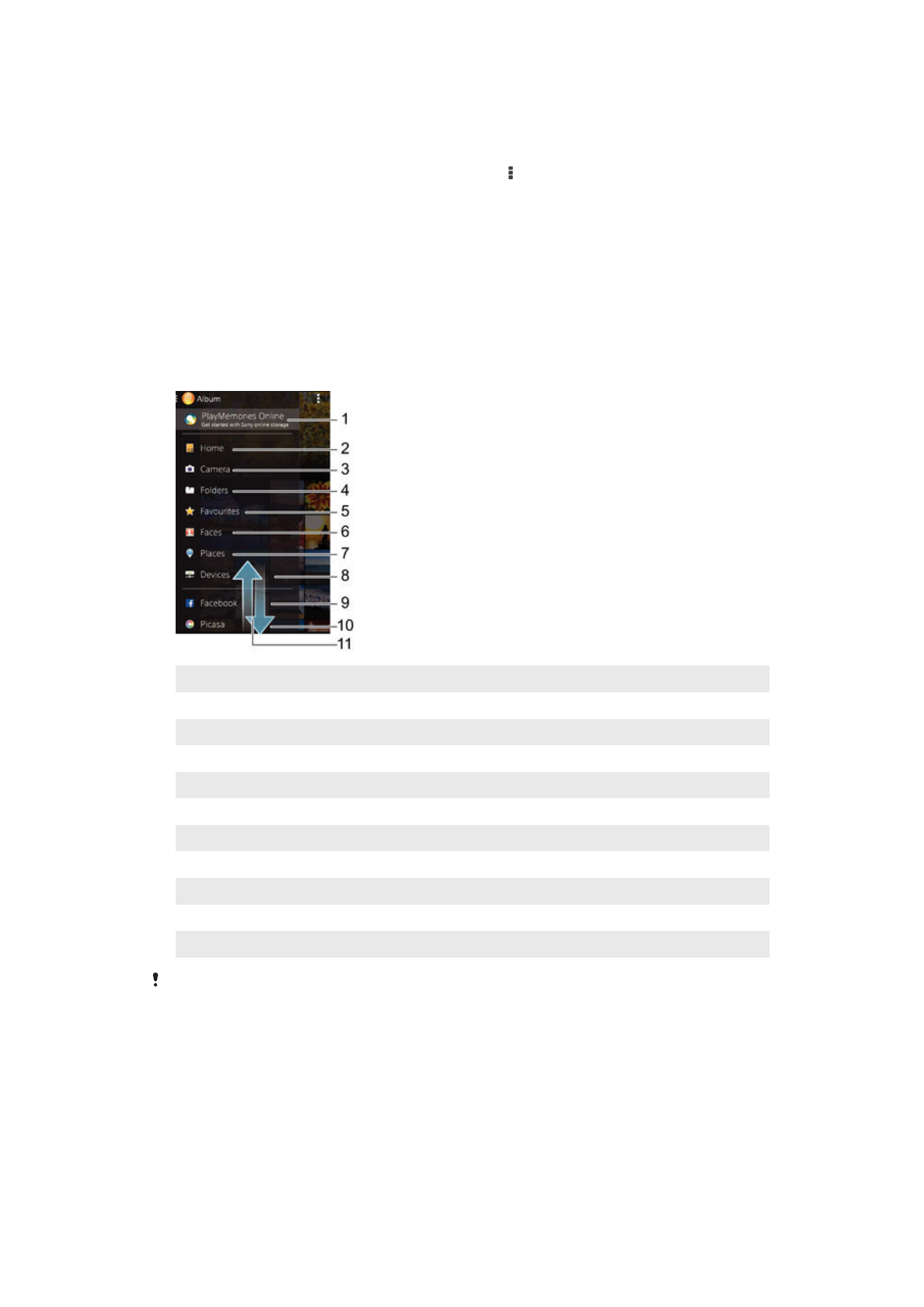
Menu layar ngarep Album
Liwat menu layar ngarep Album, sampeyan bisa nlusuri kabeh album foto, kalebu album
foto lan video sing dijupuk nganggo kamera lan konten sing dibagi kanthi online liwat
layanan kayata PlayMemories Online, Picasa™, lan Facebook. Nalika wis mlebu
menyang layanan kasebut, sampeyan bisa ngatur konten, komentar ing foto lan video,
lan ndeleng komentar saka kanca. Saka aplikasi Album, sampeyan bisa nambahake
tandha menyang foto, nindakake tugas pangowahan dhasar, lan nggunakake metode
kayata teknologi nirkabel Bluetooth® lan email kanggo mbagi konten.
1
Ndeleng foto lan video nganggo layanan PlayMemories Online
2
Bali menyang layar ngarep aplikasi Album
3
Ndeleng foto lan video sing dijupuk nganggo kamera piranti
4
Ndeleng kabeh foto lan video sing disimpen menyang piranti ing macem-macem folder
5
Ndeleng foto lan video favorit
6
Ndeleng kabeh foto sing ana praupane
7
Ndeleng foto ing mode peta utawa globe
8
Ndeleng potret lan video ing jaringan sing padha
9
Ndeleng foto lan video ing Facebook™
10 Ndeleng foto lan video ing Picasa™
11 Gulung munggah utawa mudhun kanggo ndeleng konten
Layanan PlayMemories Online ora kasedhiya ing kabeh negara utawa wilayah.
93
Iki penerbitan versi Internet. © Dicetak khusus kanggo keperluan pribadi.
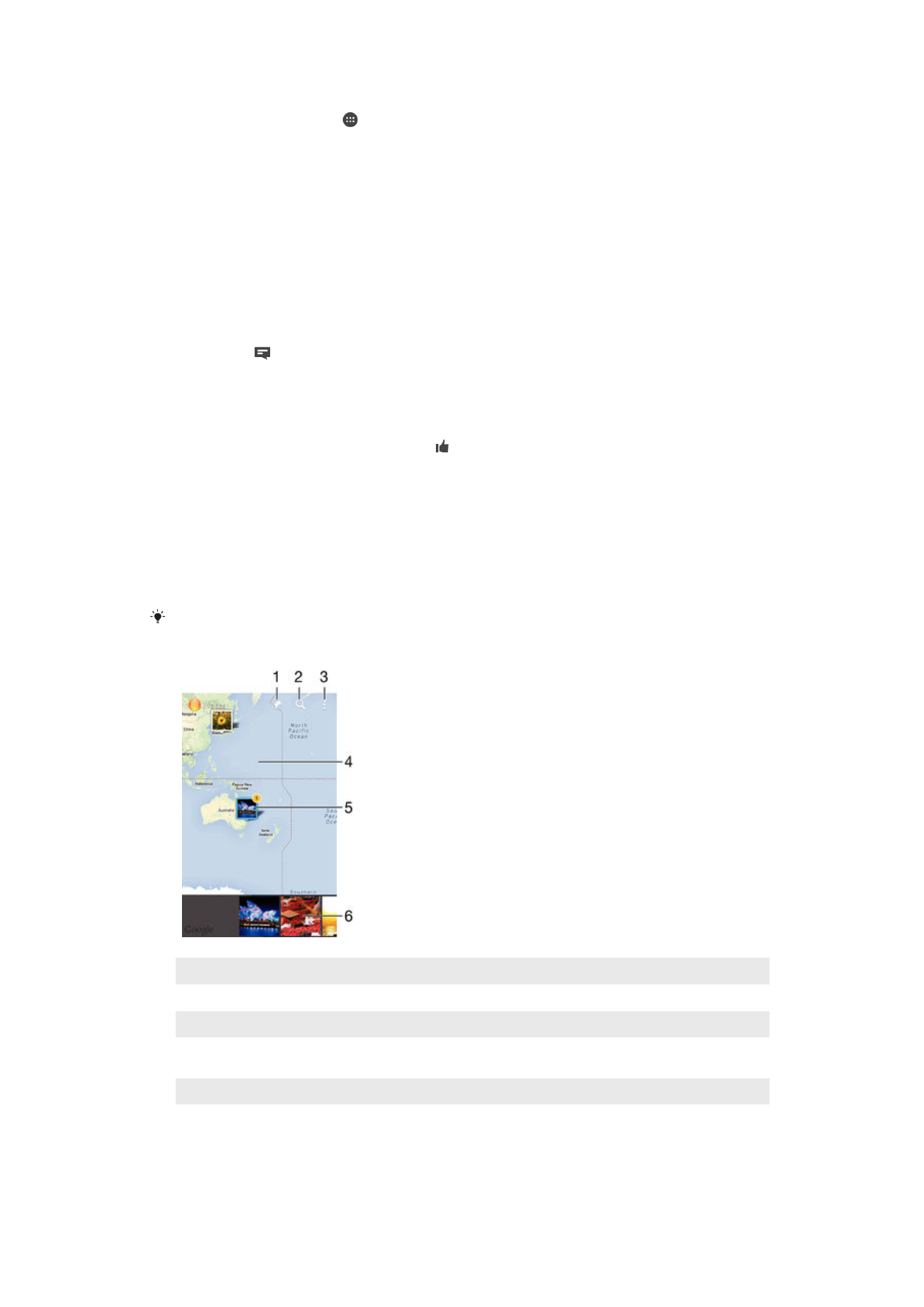
Ndeleng potret saka layanan online ing Album
1
Saka Layar ngarep, tutul .
2
Golek lan tutul
Album lagu, banjur seret pinggir kiwa layar ngarep Album menyang
tengen.
3
Tutul layanan online sing dipengini, banjur tindakake instruksi ing layar kanggo
miwiti. Kabeh album sing wis diunggah lan kasedhiya kanthi online bakal
ditampilake.
4
Tutul samubarang album kanggo ndeleng isine, banjur tutul potret ing album
kasebut.
5
Gulung cepet nengen kanggo ndeleng potret utawa video sabanjure. Gulung
cepet nengen kanggo ndeleng potret utawa video sadurunge.
Ndeleng lan nambah komentar menyang isi album online
1
Nalika ndeleng potret saka album online, tutul layar kanggo nampilake toolbar,
banjur tutul kanggo ndeleng komentar.
2
Ketik komentar sampeyan ing kolom input, banjur tutul
Kirim.
Menehi "Seneng" ing potret utawa video ing Facebook™
•
Nalika ndeleng potret utawa video saka salah sijine album Facebook™, tutul layar
kanggo nampilake toolbar, banjur tutul kanggo nuduhake yen sampeyan
"Seneng" karo item kuwi ing
Facebook™.